电脑无法启动,并出现蓝屏错误代码 0xc0000001 的情况。这种错误通常意味着系统在启动时遇到了严重问题, 无法加载必要的启动文件或驱动程序,导致启动失败。本文将围绕“错误代码0xc0000001怎么解决”为主题,从原因分析出发, 提供多种实用的修复方法,帮助用户恢复电脑的正常使用。

一、错误代码0xc0000001原因
要想准确解决问题,首先要了解出现该蓝屏错误的可能原因。常见触发因素包括:
1、系统文件丢失或损坏:如 winload.efi 文件异常,系统无法正常引导。
2、驱动程序冲突:新安装或更新的驱动程序与系统不兼容。
3、硬盘或内存出现故障:硬件损坏或数据读取异常。
4、注册表或启动配置损坏:如 BCD 引导信息配置错误。
5、第三方安全软件干扰启动流程。
二、0xc0000001修复方法
方法一:使用Windows安装盘启动并运行“启动修复”
适用情况:系统无法正常进入桌面,但有 Windows 10/11 安装 U 盘或光盘。
操作步骤:
1、将 Windows 启动盘插入电脑,重启并进入 BIOS 设置,将其设为第一启动项;
2、启动后,点击“下一步”,然后选择左下角的“修复计算机”;
3、依次点击:“疑难解答” > “高级选项” > “启动修复”;
4、系统将自动检测启动问题并尝试修复;
5、修复完成后,重启电脑查看问题是否解决。
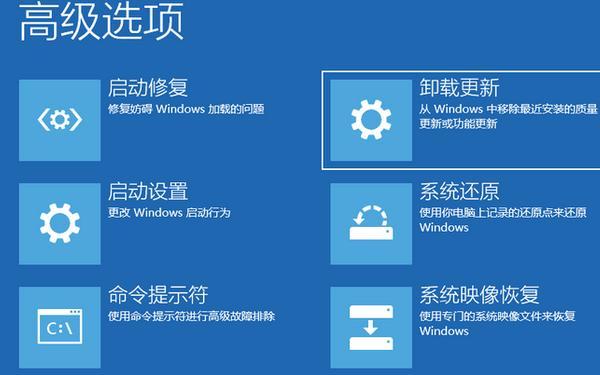
方法二:检测并修复硬件驱动
驱动异常是引起错误代码 0xc0000001 的常见原因之一。此时,可以借助 【驱动大师】 的远程服务,由专业工程师帮助识别并修复驱动问题,避免因驱动冲突导致的蓝屏。
方法三:使用命令行修复引导记录(BCD)
适用情况:系统引导信息损坏或丢失,导致无法识别启动文件。
操作步骤:
1、通过安装盘进入“修复计算机”;
2、点击“疑难解答” > “高级选项” > “命令提示符”;
3、依次输入以下命令(每条后按回车):
bootrec /fixmbr
bootrec /fixboot
bootrec /scanos
bootrec /rebuildbcd bootrec /rebuildbcd
bootrec /scanos
bootrec /fixboot
bootrec /fixmbr
3、依次输入以下命令(每条后按回车):
2、点击“疑难解答” > “高级选项” > “命令提示符”;

方法四:使用系统还原恢复正常状态
适用情况:最近更新了驱动或软件后导致系统崩溃。
操作步骤:
1、进入 Windows 恢复环境(通过安装盘或自动蓝屏 3 次后进入);
、2、点击“疑难解答” > “高级选项” > “系统还原”;
3、选择一个系统自动创建的还原点(建议选择问题出现前的时间);
4、按提示执行还原操作,系统将自动回滚到正常状态。
方法五:检查硬件问题(特别是内存和硬盘)
适用情况:排除系统文件问题后仍无法启动,怀疑硬件故障。
检查步骤:
1、运行内存诊断工具:在恢复环境中点击“疑难解答” > “Windows 内存诊断”,选择“立即重启并检查问题”;
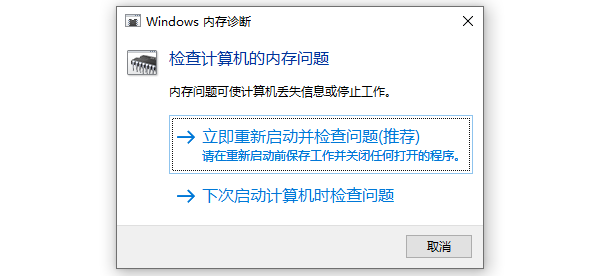
2、检查硬盘健康状况:在命令提示符中输入
chkdsk C: /f /r

系统将扫描并修复磁盘错误,过程可能需要较长时间。
总结与建议
以上方法涵盖了系统文件修复、驱动检测、引导记录修复、系统还原以及硬件检测等多方面手段, 可以有效帮助用户解决蓝屏错误代码 0xc0000001。若仍无法彻底解决问题,建议不要反复尝试,以免造成更严重的损坏。
借助 【驱动大师】 软件远程服务,如果上述方法无法彻底解决 0xc0000001 问题, 可以使用 【驱动大师】 的远程优化服务。由专业工程师帮助清理系统垃圾、优化启动项、转移系统缓存文件, 并在此过程中检测并修复网卡、显卡、蓝牙、声卡等驱动问题,确保电脑性能恢复到最佳状态。




